Mandantenmapping
Mithilfe von “Mapping” können Daten zwischen Datenbankstrukturen (Tabellen, Spalten) zugeordnet bzw. verbunden werden.
Das in OCT implementierte Mandantenmapping ist unabhängig von Modulen, wird derzeit jedoch nur im FIN Modul (Modul für Finanzbuchhaltung und Kostenrechnung) verwendet. Es sorgt dafür, dass technisch separate Mandanten in der Auswertung (in Result-Tabellen) zusammengeführt werden können. Dies kann z.B. notwendig sein, wenn verschiedene technische Mandanten zu einem Mandanten zusammengeführt oder Stammdaten eines Mandanten wie z.B. die Mandanten-ID oder der Mandantenname geändert werden müssen. Es können auch Mapping Prioritäten gesetzt werden, d.h. welche Objektbezeichnungen beim Zusammenführen von verschiedenen technischen Mandanten Vorrang haben.
Das Mandantenmapping wird komplett in der Oberfläche von OCT gesteuert.
Dieser Artikel ist gültig ab der Applikationsversion 5.10.
1. Ausgangsdaten für die Beispiele
Alle Beispiele werden mithilfe von Testdaten aus unserer Projektbau-Datenbank erstellt, in der drei Mandanten vorhanden sind. Dies sind die Mandanten 1, 2 und 3.
Die Mandantenübersicht ist in OCT im Bereich “Datenflüsse” unter “Mandantenverwaltung” zu finden.

2. Problemstellung
Bei der Datenauswertung können verschiedene Probleme auftreten, die unterschiedliche Anpassungen erforderlich machen.
Stammdaten eines Mandanten z.B. Mandanten-ID für das Result innerhalb von OCT ändern
verschiedene technische Mandanten zu einem Mandanten zusammenführen
verschiedene technische Mandanten unter einer neuen Mandanten-ID zusammenführen
Stammdaten eines Mandanten (z.B. Mandantenname, Mandanten-ID, Finanzjahrbeginn) innerhalb von OCT ändern
Beispiel für nicht unterstütztes Mapping
2.1. Problem: Stammdaten eines Mandanten z.B. Mandanten-ID für das Result innerhalb von OCT ändern
Szenario: Wenn mehrere Datenquellen vorliegen, kann es vorkommen, dass die Mandanten-IDs unterschiedlicher Mandanten identisch sind. Um ein korrektes Ergebnis zu gewährleisten, muss daher eine neue, eindeutige Mandanten-ID vergeben werden.
=> Ziel: Im Beispiel sind drei Mandanten vorhanden. Der Mandant mit der Mandanten-ID 1 (Mandant 1) soll im Result die Mandanten-ID 99 erhalten.
Eine direkte Änderung der technischen Mandanten-ID in der Übersicht ist nicht möglich, da diese aus einem Vorsystem übernommen wird und nicht verändert werden darf.

Um die Mandanten-ID für das Result zu ändern, muss in der Spalte “Mandanten-ID Mapping” die neue gewünschte Mandanten-ID eingegeben und die Änderung gespeichert werden.

Geben Sie die neue Mandanten-ID “99” ein. Die neue ungespeicherte Eingabe wird durch ein kleines grünes Dreieck im Eingabefeld gekennzeichnet.

Speichern Sie die Änderung über das Icon
 “Speichern” in der Menüleiste. Die neue Mandanten-ID für das Mapping bzw. wie der Mandant in der Result-Tabelle angezeigt wird, ist somit gespeichert.
“Speichern” in der Menüleiste. Die neue Mandanten-ID für das Mapping bzw. wie der Mandant in der Result-Tabelle angezeigt wird, ist somit gespeichert.Führen Sie die Datenbereitstellung in einer Pipeline in OCT erfolgreich aus, damit die Änderung übernommen und die Daten korrekt im Result angezeigt werden.
Öffnen Sie den Bereich “Datenerfassung” und wählen Sie die Produktlinie “Validierung FIN (FIN)” aus. Sie können die Mandanten mithilfe eines Tabs aus der Tabelle result.tFIN_Mandanten auslesen, um eine Übersicht zu erhalten. Legen Sie dafür einen Tab vom Typ “Tabelle” an. Dies ist technisch nicht erforderlich, dient jedoch dazu, das Mapping zur besseren Verständlichkeit des Beispiels zu visualisieren.
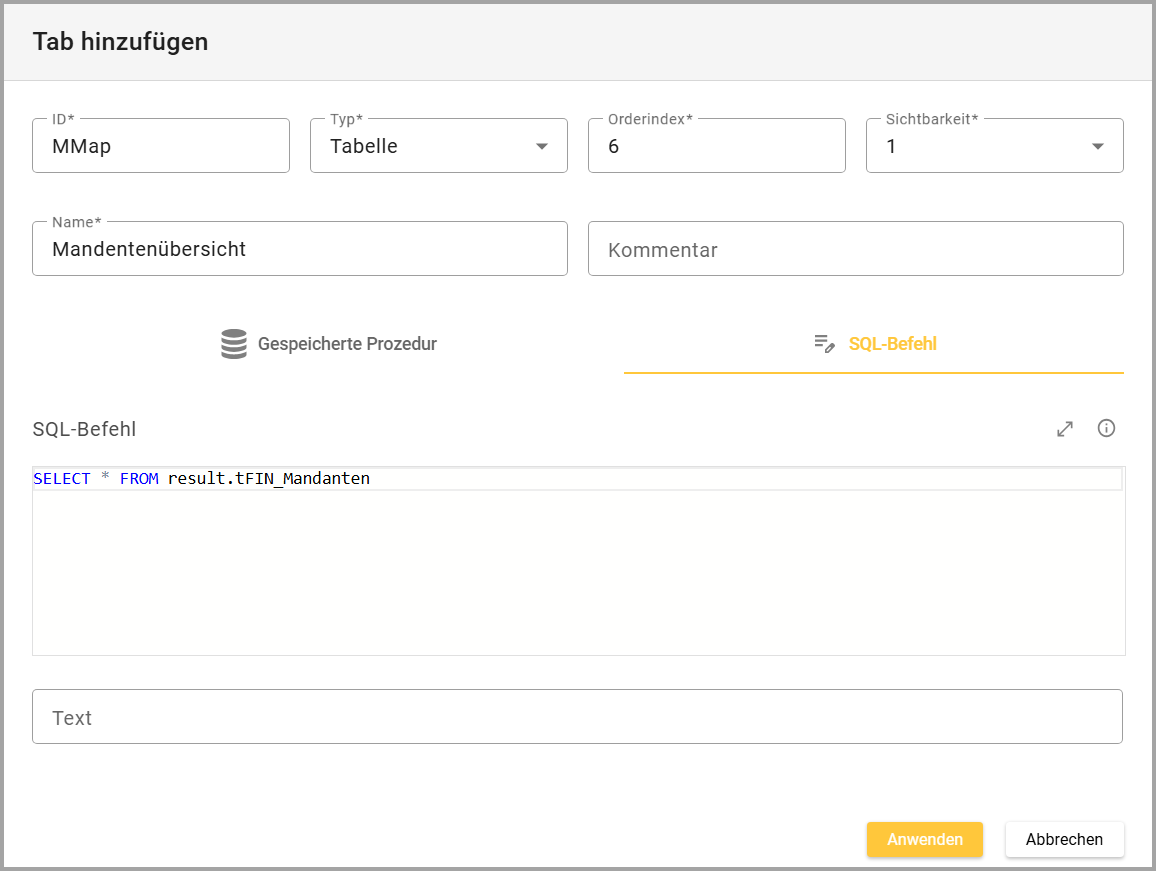
Der neu angelegte Tab “Mandantenübersicht” zeigt alle Mandanten mit ihrer jeweiligen Mandanten-ID für das Mapping an.

2.2. Problem: Verschiedene technische Mandanten zu einem Mandanten mit Mapping Priorität zusammenführen
Szenario 1: Eine Gesellschaft wurde mit einer anderen Gesellschaft verschmolzen und Daten müssen zusammengeführt werden.
Szenario 2: Das Buchhaltungssystem hat sich geändert und bis zum Datum “X” müssen die Buchungen aus dem alten System und ab Datum “X” aus dem neuen System geholt werden.
=> Ziel: Im Beispiel sind drei Mandanten vorhanden. Mandant 1 und Mandant 2 sollen im Result zu einem Mandanten mit der Mandanten-ID “1” zusammengeführt werden. Dabei sollen die Daten des technischen Mandanten 1 priorisiert werden.
Eine direkte Änderung der technischen Mandanten-ID in der Übersicht ist nicht möglich, da diese aus einem Vorsystem übernommen wird und nicht verändert werden darf.

Wenn Sie den Mandanten mit der Mandanten-ID “2” mit dem Mandanten mit der Mandanten-ID “1” zusammenführen möchten, müssen Sie in der Spalte “Mandanten-ID Mapping” die gewünschte ID (im Beispiel die ID “1”) eingeben. Die neue ungespeicherte Eingabe wird durch ein kleines grünes Dreieck im Eingabefeld gekennzeichnet.

Um die technischen Daten des Mandanten 1 zu priorisieren, muss die Spalte “Mapping Priorität” angepasst werden. Die Eingabe für den Mandanten 2 kann manuell auf “2” geändert werden. Der Mandant mit Priorität 1 hat die höchste Priorität und sämtliche Bezeichnungen von Objekten werden von diesem verwendet. Bei Eingabe einer unlogischen Mapping Priorität wird die Eingabe von OCT automatisch auf die nächste logische Priorität verändert.
Bei den Objektbezeichnungen handelt es sich um Stammdaten wie Konten und Kostenstellen, die zusammengeführt werden. Weichen diese zwischen den Mandanten ab, werden die Eigenschaften (z. B. der Name) aus dem höher priorisierten Mandanten übernommen.

Speichern Sie die Änderungen über das Icon
 “Speichern” in der Menüleiste. Die neue Mandanten-ID für das Mapping bzw. wie der Mandant in der Result-Tabelle angezeigt wird, ist somit gespeichert.
“Speichern” in der Menüleiste. Die neue Mandanten-ID für das Mapping bzw. wie der Mandant in der Result-Tabelle angezeigt wird, ist somit gespeichert.Alternativ vergibt OCT beim Speichern automatisch eine eigene Mapping Priorität, wenn eine Mapping-Priorität doppelt vergeben wird oder wenn die zusammenzuführenden Mandanten beide dieselbe Einstellung haben, beispielsweise die Standardeinstellung „1“. Dies kann zu Fehlern führen.
Um Fehler anhand der zufälligen und automatischen Prioritätensetzung zu vermeiden, sollte die gewünschte Mapping Priorität immer manuell eingegeben werden.

Führen Sie die Datenbereitstellung in einer Pipeline in OCT erfolgreich aus, damit die Änderung übernommen und die Daten korrekt im Result angezeigt werden.
Öffnen Sie den Bereich “Datenerfassung” und wählen Sie die Produktlinie “Validierung FIN (FIN)” aus. Sie können die Mandanten mithilfe eines Tabs aus der Tabelle result.tFIN_Mandanten auslesen, um eine Übersicht zu erhalten. Legen Sie dafür einen Tab vom Typ “Tabelle” an. Dies ist technisch nicht erforderlich, dient jedoch dazu, das Mapping zur besseren Verständlichkeit des Beispiels zu visualisieren.
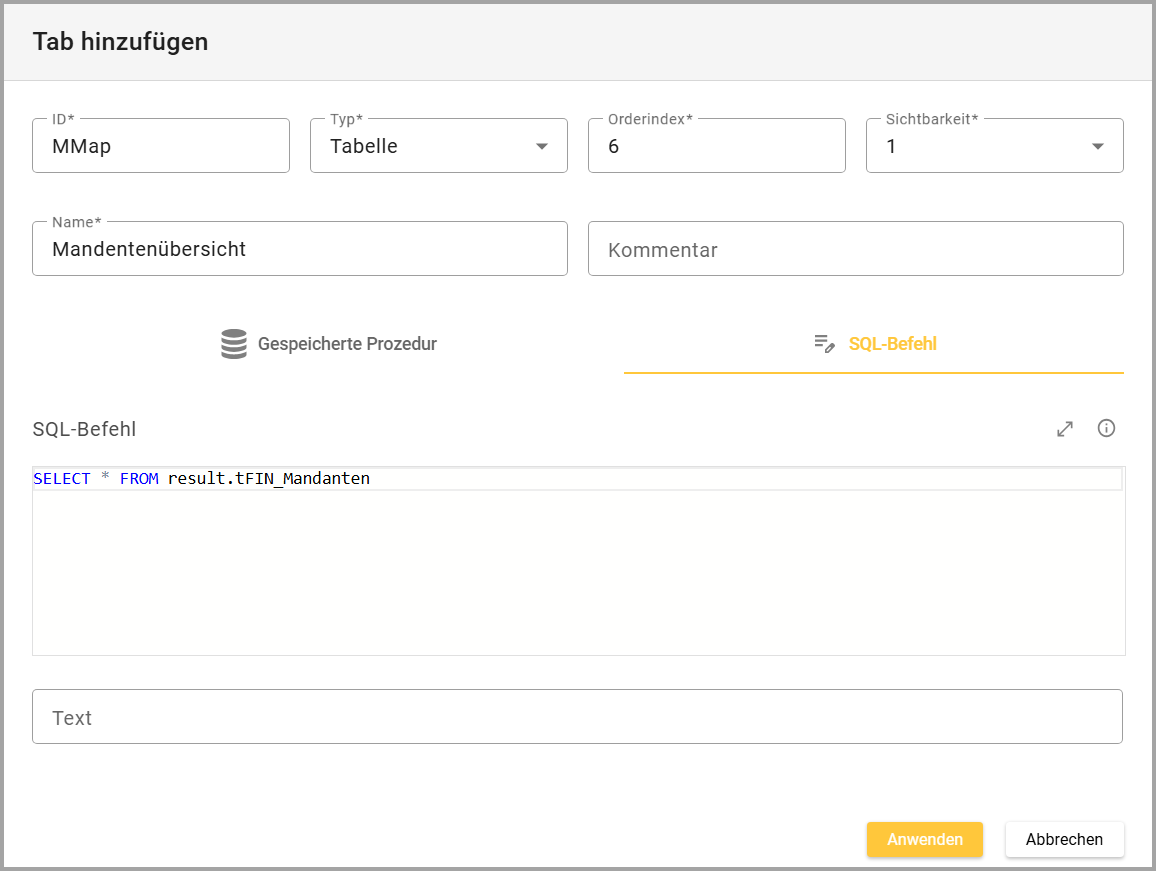
Der neu angelegte Tab “Mandantenübersicht” zeigt alle Mandanten mit ihrer jeweiligen Mandanten-ID für das Mapping an.

In der Produktlinie Validierung FIN (FIN) ist die Mapping Priorität nicht direkt sichtbar.
2.3. Problem: Verschiedene technische Mandanten unter einer neuen Mandanten-ID zusammenführen
Szenario: Es bestehen unterschiedliche Quellsysteme, aus welchen Daten zusammengeführt werden müssen. Zusätzlich möchte man nicht die Mandanten-ID aus den Quellsystemen verwenden.
=> Ziel: Im Beispiel sind drei Mandanten vorhanden. Mandant 1, Mandant 2 und Mandant 3 sollen im Result zu einem Mandanten mit der neuen Mandanten-ID “99” zusammengeführt werden. Dabei sollen die Daten des technischen Mandanten 1 priorisiert werden - gefolgt von Mandant 3 und Mandant 2 an letzter Stelle.
Eine direkte Änderung der technischen Mandanten-ID in der Übersicht ist nicht möglich, da diese aus einem Vorsystem übernommen wird und nicht verändert werden darf.

Um die Mandanten-ID für das Result zu ändern, muss in der Spalte “Mandanten-ID Mapping” die neue gewünschte Mandanten-ID eingegeben und die Änderung gespeichert werden.

Geben Sie die neue Mandanten-ID “99” bei den drei vorhandenen Mandanten ein. Die neue ungespeicherte Eingabe wird durch ein kleines grünes Dreieck im Eingabefeld gekennzeichnet.

Damit beim Zusammenführen der drei Mandanten die Objektbezeichnungen des technischen Mandanten 1 verwendet werden, muss Mandant 1 die Mapping Priorität “1” erhalten. Für dieses Beispiel erhält Mandant 3 die Mapping Priorität “2” und Mandant 2 die Mapping Priorität “3”.

Speichern Sie die Änderungen über das Icon
 “Speichern” in der Menüleiste. Die neue Mandanten-ID für das Mapping und die Mapping Priorität ist somit gespeichert.
“Speichern” in der Menüleiste. Die neue Mandanten-ID für das Mapping und die Mapping Priorität ist somit gespeichert.Führen Sie die Datenbereitstellung in einer Pipeline in OCT erfolgreich aus, damit die Änderung übernommen und die Daten korrekt im Result angezeigt werden.
Öffnen Sie den Bereich “Datenerfassung” und wählen Sie die Produktlinie “Validierung FIN (FIN)” aus. Sie können die Mandanten mithilfe eines Tabs aus der Tabelle result.tFIN_Mandanten auslesen, um eine Übersicht zu erhalten. Legen Sie dafür einen Tab vom Typ “Tabelle” an. Dies ist technisch nicht erforderlich, dient jedoch dazu, das Mapping zur besseren Verständlichkeit des Beispiels zu visualisieren.
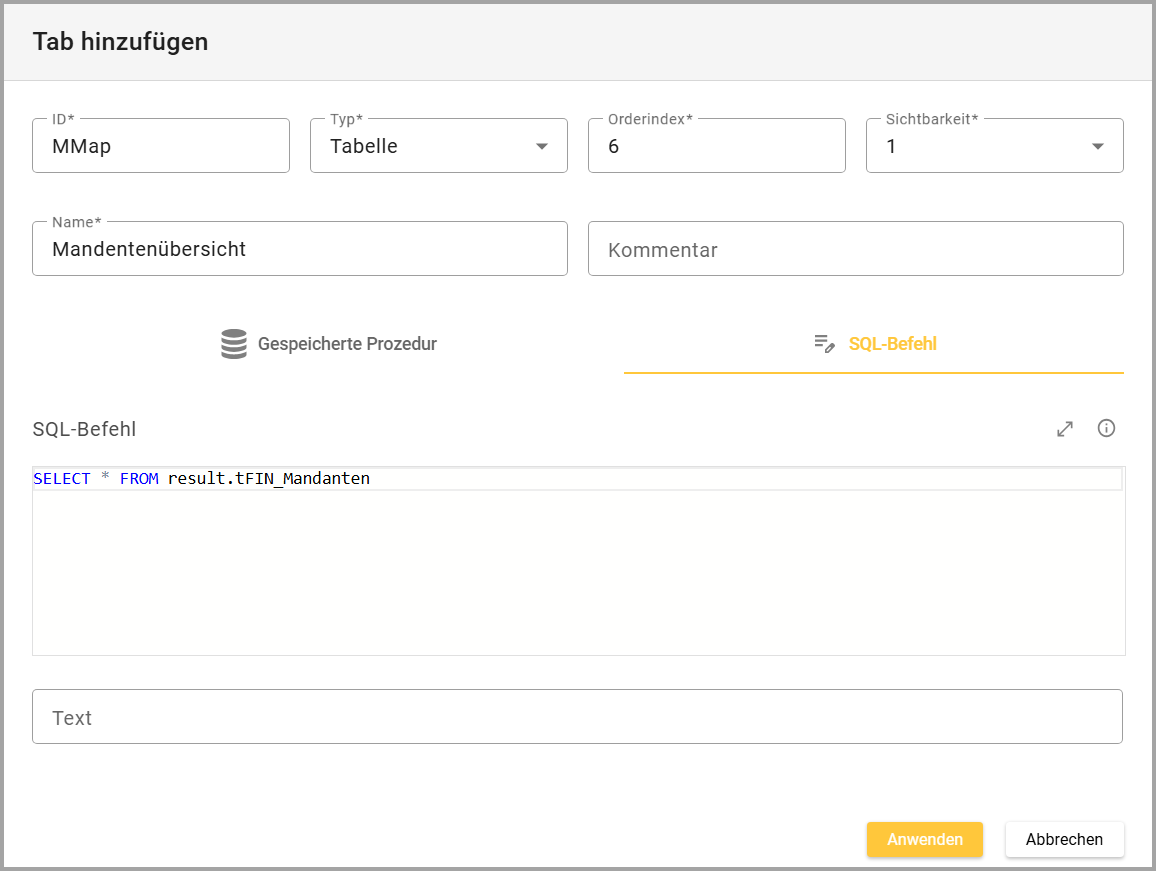
Der neu angelegte Tab “Mandantenübersicht” zeigt alle Mandanten mit ihrer jeweiligen Mandanten-ID für das Mapping an. Es ist nur noch der zusammengeführte Mandant 1 “Projektbau Leipzig GmbH” mit der Mandanten-ID “99” zu sehen. Die Mandanten 2 und 3 sind nicht mehr sichtbar, da sie mit Mandant 1 zusammengeführt wurden.

2.4. Problem: Stammdaten eines Mandanten z.B. Mandantenname, Mandanten-ID und Finanzjahrbeginn innerhalb von OCT ändern
Szenario:
Für das Ändern eines Mandantennames gibt es in der Mandantenverwaltung zwei Methoden, die jedoch unterschiedliche Anwendungen und Auswirkungen haben:
Ändern über das Anlegen eines neuen Mandanten
Ändern über die Spalte “Mandantenname” in der Mandantenübersicht
2.4.1. Änderungen über das Anlegen eines “Platzhalter”-Mandanten
Szenario 1: Von 3 Gesellschaften hat eine Gesellschaft im Quellsystem einen abweichenden Beginn des Wirtschaftsjahres. Um es zu vereinheitlichen, erstellt man ein Mapping, sodass die Daten auf den einheitlichen Beginn des Wirtschaftsjahres umgerechnet werden können.
Szenario 2: Der Mandantenname aus dem Vorsystem ist fehlerhaft oder unvollständig und soll korrigiert werden.
=> Ziel: Im Beispiel sind drei Mandanten vorhanden. Mandant 1 soll die neue Mandanten-ID “55” erhalten und der Mandantenname in “Projektbau AG” geändert werden. Zusätzlich sollen alle Daten auf Finanzjahrbeginn Juni umgestellt werden.
Eine direkte Änderung der technischen Mandanten-ID in der Übersicht ist nicht möglich, da diese aus einem Vorsystem übernommen wird und nicht verändert werden darf.

Erstellen Sie einen neuen “Platzhalter-Mandanten” über das Icon
 “Mandanten hinzufügen” in der Menüleiste.
“Mandanten hinzufügen” in der Menüleiste.

Geben Sie die gewünschte Mandanten-ID “55” ein, wählen Sie die Datenquellen-ID “0” (OCT Datenbank) aus und tragen Sie bei Beginn des Wirtschaftsjahres die Zahl “6” für den Monat Juni ein.
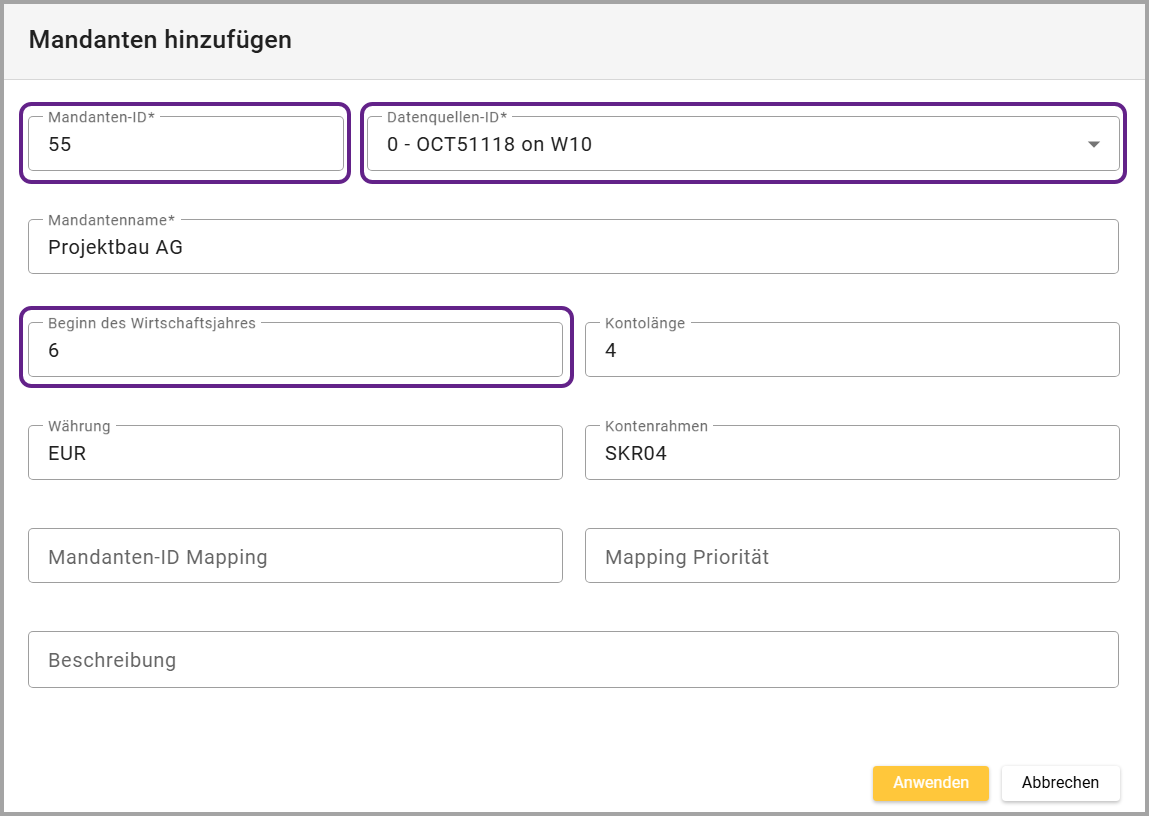
Wählen Sie den Button “Anwenden” und der neue Mandant wird der Übersicht hinzugefügt.

Das Ziel ist, den Mandanten 1 umzubenennen, eine neue Mandanten-ID für das Mapping zu vergeben und dass die Objektbezeichnungen (neuer Wirtschaftsjahrbeginn im Juni) des Platzhalter-Mandanten übernommen werden. Dafür muss die Mandanten-ID Mapping auf die des Platzhalters umgestellt werden, damit diese zusammengelegt werden. Da die Objetktbezeichnungen des neu erstellten Mandanten priorisiert werden sollen, muss bei Mandant 1 die Mapping Priorität auf “2” abgeändert werden.

Speichern Sie die Änderungen über das Icon
 “Speichern” in der Menüleiste. Die neue Mandanten-ID für das Mapping und die Mapping Priorität ist somit gespeichert.
“Speichern” in der Menüleiste. Die neue Mandanten-ID für das Mapping und die Mapping Priorität ist somit gespeichert.Führen Sie die Datenbereitstellung in einer Pipeline in OCT erfolgreich aus, damit die Änderung übernommen und die Daten korrekt im Result angezeigt werden.
Öffnen Sie den Bereich “Datenerfassung” und wählen Sie die Produktlinie “Validierung FIN (FIN)” aus. Sie können die Mandanten mithilfe eines Tabs aus der Tabelle result.tFIN_Mandanten auslesen, um eine Übersicht zu erhalten. Legen Sie dafür einen Tab vom Typ “Tabelle” an. Dies ist technisch nicht erforderlich, dient jedoch dazu, das Mapping zur besseren Verständlichkeit des Beispiels zu visualisieren.
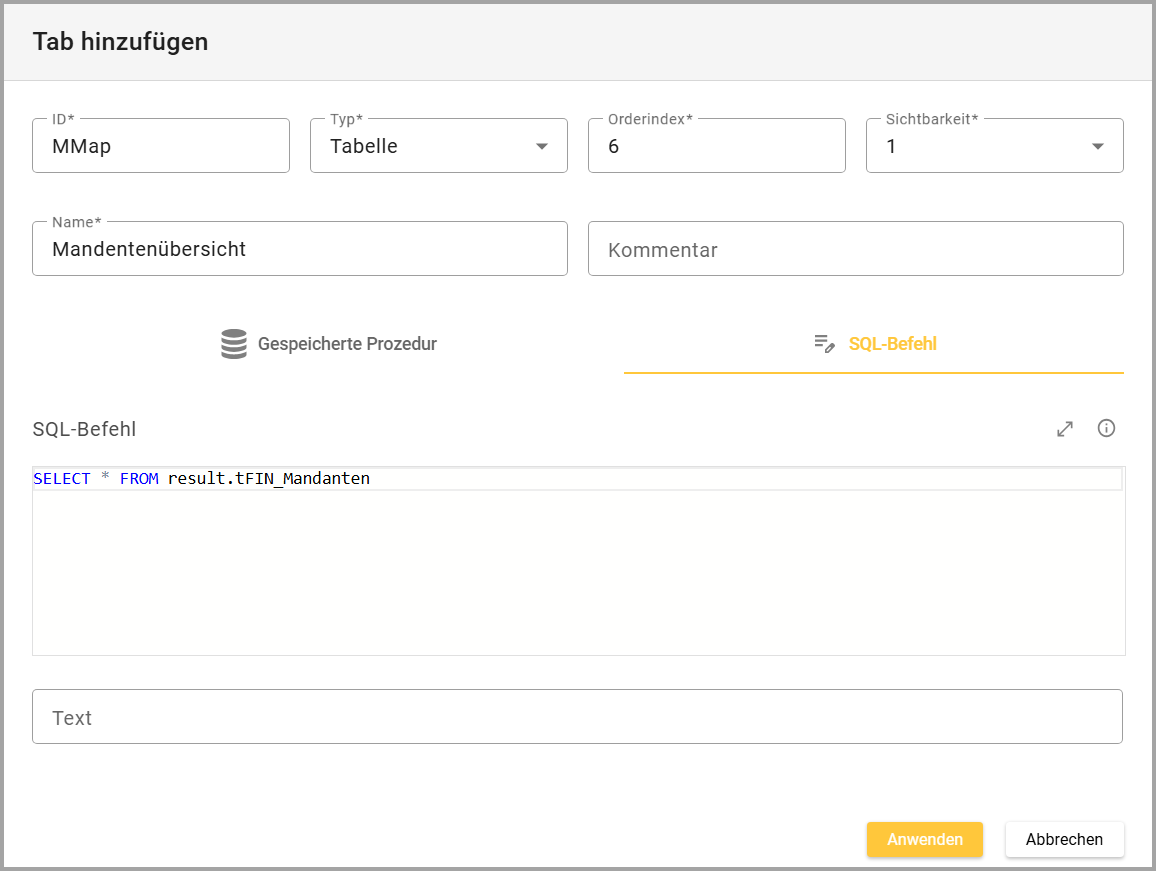
Der neu angelegte Tab “Mandantenübersicht” zeigt alle Mandanten mit ihrer jeweiligen Mandanten-ID für das Mapping an. Es ist nur noch der zusammengeführte Mandant “Projektbau AG” mit der Mandanten-ID “55” sehen. Der Mandant 1 ist nicht mehr sichtbar, da er mit dem Platzhalter-Mandanten zusammengeführt wurde.

2.4.2. Änderungen über die Spalte “Mandantenname” in der Mandantenübersicht
Szenario: Mandanten, die nicht über einen SQL Konnektor Step ausgelesen werden bzw. manuell in OCT angelegt wurden, können auf diese Weise bearbeitet werden.
Ein Mandantenname, der aus einem Vorsystem oder Quellensystem kommt, sollte nicht über das Eingabefeld verändert werden, da dieser nach dem Ausführen des SQL Konnektor Steps automatisch zurückgesetzt wird. Ein neuer Mandantenname sollte nur in einem neu hinzugefügten Platzhalter-Mandanten verändert werden, da dieser kein technischer Name aus einem Vorsystem ist.
Mit einem Linksklick in das Eingabefeld für den Mandantennamen in der Mandantenübersicht kann der Mandantenname bearbeitet werden.

2.5. Problem: Beispiel für nicht unterstütztes Mapping
Es kann kein mehrstufiges Mapping durchgeführt werden.
OCT unterstützt nur einstufiges Mapping. Das bedeutet, dass innerhalb des Mappings keine bereits gemappten Mandanten erneut gemappt werden können.
Im folgenden Beispiel erfolgt die Eingabe eines mehrstufigen Mappings, welches jedoch nicht über das Mandantenmapping in OCT mit einem korrekten Ergebnis umgesetzt werden kann.

In dem Beispiel würden bei funktionierender Mehrstufigkeit alle drei technischen Mandanten mit Mandanten-ID “3” im Result ankommen. Die OCT Mandantenmapping-Logik funktioniert aber nur einstufig, was bedeutet, dass für das Beispiel der technische Mandant 1 mit Mandanten-ID “2” im Result ankommt und die beiden anderen technischen Mandanten zusammengefasst als Mandant mit der Mandanten-ID “3”.
